win7无法验证驱动数字签名什么原因 win7系统安装驱动显示无法验证驱动数字签名如何解决
更新时间:2022-09-27 13:55:46作者:huige
当我们使用电脑时,都会经常更新和安装驱动,但是最近有win7系统用户在安装驱动的时候,却遇到无法验证驱动数字签名的提示,导致无法正常使用驱动,该怎么办呢,针对此问题,本文给大家讲解一下win7系统安装驱动显示无法验证驱动数字签名的详细解决方法。
具体方法如下:
第一步:在“运行”页面中输入“gpedit.msc”,点击“确定”。
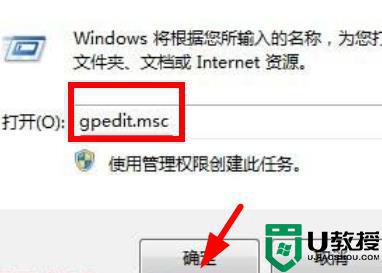
第二步:找到并进入“用户配置”→“管理模块”。
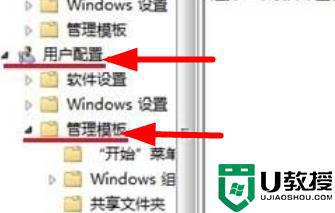
第三步:选择“系统”,点击“驱动程序安装”。
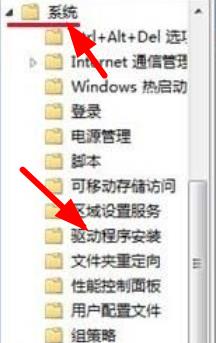
第四步:点击如图位置的“设备驱动程序的代码签名”。
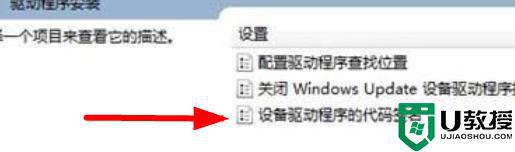
第五步:点击选中如图的“已禁用”即可解决问题。
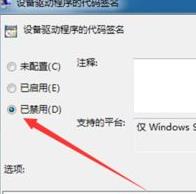
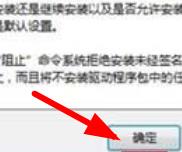
以上给大家讲解的就是win7无法验证驱动数字签名的详细解决方法,如果你有碰到一样情况的话,那就学习上面的方法步骤来进行解决。
win7无法验证驱动数字签名什么原因 win7系统安装驱动显示无法验证驱动数字签名如何解决相关教程
- windows7安装驱动无法验证此文件的数字签名什么原因
- win7驱动数字签名无法验证解决方法
- 无法验证此设备所需驱动程序的数字签名win7怎么办
- win7关闭驱动强制验证数字签名方法 win7数字签名怎么禁用
- 安装win7系统无法验证此文件的数字签名怎么解决
- window7系统安装程序的数字签名无效无法验证如何修复
- 安装win7系统无法验证数字签名怎么解决
- 无法验证此文件的数字签名win7装系统怎么解决
- Win7启动不了提示emsc.sys无法验证数安签名解决方法(不用重装)
- win7驱动签名怎么关闭 win7驱动数字签名如何关闭
- Win11怎么用U盘安装 Win11系统U盘安装教程
- Win10如何删除登录账号 Win10删除登录账号的方法
- win7系统分区教程
- win7共享打印机用户名和密码每次都要输入怎么办
- Win7连接不上网络错误代码651
- Win7防火墙提示“错误3:系统找不到指定路径”的解决措施
win7系统教程推荐
- 1 win7电脑定时开机怎么设置 win7系统设置定时开机方法
- 2 win7玩魔兽争霸3提示内存不足解决方法
- 3 最新可用的win7专业版激活码 win7专业版永久激活码合集2022
- 4 星际争霸win7全屏设置方法 星际争霸如何全屏win7
- 5 星际争霸win7打不开怎么回事 win7星际争霸无法启动如何处理
- 6 win7电脑截屏的快捷键是什么 win7电脑怎样截屏快捷键
- 7 win7怎么更改屏幕亮度 win7改屏幕亮度设置方法
- 8 win7管理员账户被停用怎么办 win7管理员账户被停用如何解决
- 9 win7如何清理c盘空间不影响系统 win7怎么清理c盘空间而不影响正常使用
- 10 win7显示内存不足怎么解决 win7经常显示内存不足怎么办

